Specialiųjų simbolių įterpimas į Word 2010
Kartais gali prireikti įterpti neįprastą simbolį į Word 2010 dokumentą. Perskaitykite, kaip lengvai tai padaryti su mūsų patarimais ir simbolių sąrašu.
„SharePoint Designer“ suteikia intuityvią pagrindinės „SharePoint“ platformos sąsają ir daugybę kūrimo galimybių. Žinoma, galite kurti ir konfigūruoti svetaines, puslapius, sąrašus ir bibliotekas, bet taip pat galite įsigilinti į išplėstines funkcijas, įskaitant tinkintų puslapių maketų kūrimą, darbo eigos kūrimą ir prekės ženklo kūrimą (tik keletą).
Be naršyklės naudojimo, „SharePoint Designer“ yra vienas naudingiausių įrankių kuriant „SharePoint“ platformą – ir vieta, kurioje tikriausiai praleidžiate daug laiko.
Kad išnaudotų visas savo galimybes, „SharePoint“ labai priklauso nuo kitu „Microsoft“ produktu: „SQL Server“ – duomenų bazės programa, skirta duomenims saugoti.
„SharePoint Online“ atveju jums nereikia jaudintis dėl šio produkto, bet bent jau turėtumėte žinoti, kad „SharePoint“ naudoja duomenų bazę turiniui ir konfigūracijos duomenims saugoti. „Microsoft“ prisiima „SharePoint“ infrastruktūros palaikymo (įskaitant „SQL Server“) naštą. Viskas, ką jums reikia padaryti, tai naudoti galutinį produktą.
„SharePoint“ platforma savo turinį ir konfigūracijos informaciją saugo daugelyje SQL serverio duomenų bazių. Kadangi šiose duomenų bazėse yra visos svarbiausios prekės, negalite tiesiog atidaryti „Windows Explorer“ ir pradėti žiūrėti failus „SharePoint“. Jums reikia įrankio, leidžiančio susipažinti su duomenų bazėmis ir dirbti su SharePoint platforma. „SharePoint Designer“ yra kaip tik toks įrankis.
„SharePoint Designer“ galite atsisiųsti, įdiegti ir naudoti nemokamai. Įdiegę SharePoint Designer įrankį atidarykite vienu iš šių būdų:
Paspauskite Windows klavišą ir paieškos laukelyje įveskite SharePoint Designer .
Spustelėkite Pradėti → Visos programos → SharePoint → Microsoft SharePoint Designer 2010.
Kai atidarote „SharePoint Designer“, pasirodo „Backstage“ vaizdas. Kadangi „SharePoint Designer“ sukurta dirbti tik su „SharePoint“, „SharePoint Designer“ turite prijungti prie esamos svetainės arba sukurti naują svetainę esamoje „SharePoint“ aplinkoje. Jei jau prisijungėte prie svetainės, ta svetainė rodoma skiltyje Naujausios svetainės – galite tiesiog spustelėti svetainės pavadinimą, kad prisijungtumėte ir pradėtumėte kurti.

Kai prisijungiate prie svetainės, juostelė suaktyvinama, naršymas atgyja ir jūs turite visas „SharePoint Designer“ galimybes.
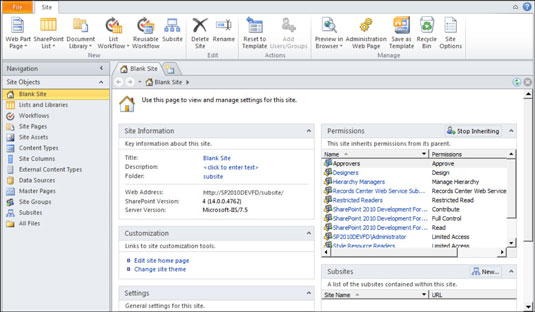
Jei esate „SharePoint Designer“ naujokas, peržiūrėkite šiuos patarimus, ką „SharePoint Designer“ gali padaryti:
Norėdami dirbti su SharePoint, galite naudoti „SharePoint Designer“. Kadangi „SharePoint“ visą turinį ir konfigūracijos informaciją saugo duomenų bazėje, būtų labai sunku tiesiogiai modifikuoti duomenų bazę.
Norint dirbti su SharePoint, jums reikia loginio lango į duomenų bazę. „SharePoint Designer“ yra įrankis, skirtas specialiai prisijungti prie „SharePoint“ duomenų bazės, kad galėtumėte atlikti kūrimo užduotis.
Galite sukurti daugybę SharePoint komponentų. Kurkite puslapius, sąrašus, bibliotekas, duomenų šaltinius, turinio tipus, rodinius, formas, darbo eigas ir išorinio turinio tipus – visa tai nereikia rašyti jokio kodo. „SharePoint Designer“ apima daugybę kūrimo galimybių.
Galite ir toliau naudoti „SharePoint Designer“, kai gilinatės į „SharePoint“ kūrimą. Galite dirbti su pagrindiniais puslapiais, puslapių maketais, CSS ir JavaScript.
Ir štai ko tu negali:
Negalite naudoti „SharePoint Designer“ kaip bendresnio žiniatinklio kūrimo įrankio. Jei neturite kurti „SharePoint“ svetainės, jums nereikia „SharePoint Designer“ (arba, tiesą sakant, nieko, kad ji veiktų). Jei jums reikia bendresnio žiniatinklio kūrimo įrankio, peržiūrėkite „Microsoft Expression Web“. „Expression Web“ yra panašus į „SharePoint Designer“, bet nesusietas su „SharePoint“ svetainėmis.
Negalite rašyti .NET kodo. Kai jūsų SharePoint svetainė reikalauja .NET kodo, perjunkite į Visual Studio.
„SharePoint Designer 2010“ veikia tik su „SharePoint 2010“. Jei naudojate „Office 365“, tada jums pasisekė, nes „Office 365“ „SharePoint Online“ yra pagrįsta „SharePoint 2010“. Jei dirbate su „SharePoint 2007“ (o ne „SharePoint Online“, kuri yra dalis). Office 365), įdiekite SharePoint Designer 2007.
Kartais gali prireikti įterpti neįprastą simbolį į Word 2010 dokumentą. Perskaitykite, kaip lengvai tai padaryti su mūsų patarimais ir simbolių sąrašu.
„Excel 2010“ naudoja septynias logines funkcijas – IR, FALSE, IF, IFERROR, NOT, OR ir TRUE. Sužinokite, kaip naudoti šias funkcijas efektyviai.
Sužinokite, kaip paslėpti ir atskleisti stulpelius bei eilutes programoje „Excel 2016“. Šis patarimas padės sutaupyti laiko ir organizuoti savo darbalapius.
Išsamus vadovas, kaip apskaičiuoti slankiuosius vidurkius „Excel“ programoje, skirtas duomenų analizei ir orų prognozėms.
Sužinokite, kaip efektyviai nukopijuoti formules Excel 2016 programoje naudojant automatinio pildymo funkciją, kad pagreitintumėte darbo eigą.
Galite pabrėžti pasirinktus langelius „Excel 2010“ darbalapyje pakeisdami užpildymo spalvą arba pritaikydami ląstelėms šabloną ar gradiento efektą.
Dirbdami su laiko kortelėmis ir planuodami programą „Excel“, dažnai pravartu lengvai nustatyti bet kokias datas, kurios patenka į savaitgalius. Šiame straipsnyje pateikiami žingsniai, kaip naudoti sąlyginį formatavimą.
Sužinokite, kaip sukurti diagramas „Word“, „Excel“ ir „PowerPoint“ programose „Office 365“. Daugiau informacijos rasite LuckyTemplates.com.
„Excel“ suvestinės lentelės leidžia kurti <strong>pasirinktinius skaičiavimus</strong>, įtraukiant daug pusiau standartinių skaičiavimų. Šiame straipsnyje pateiksiu detalius nurodymus, kaip efektyviai naudoti šią funkciją.
Nesvarbu, ar dievinate, ar nekenčiate Word gebėjimo išjuokti jūsų kalbos gebėjimus, jūs turite galutinį sprendimą. Yra daug nustatymų ir parinkčių, leidžiančių valdyti „Word“ rašybos ir gramatikos tikrinimo įrankius.





